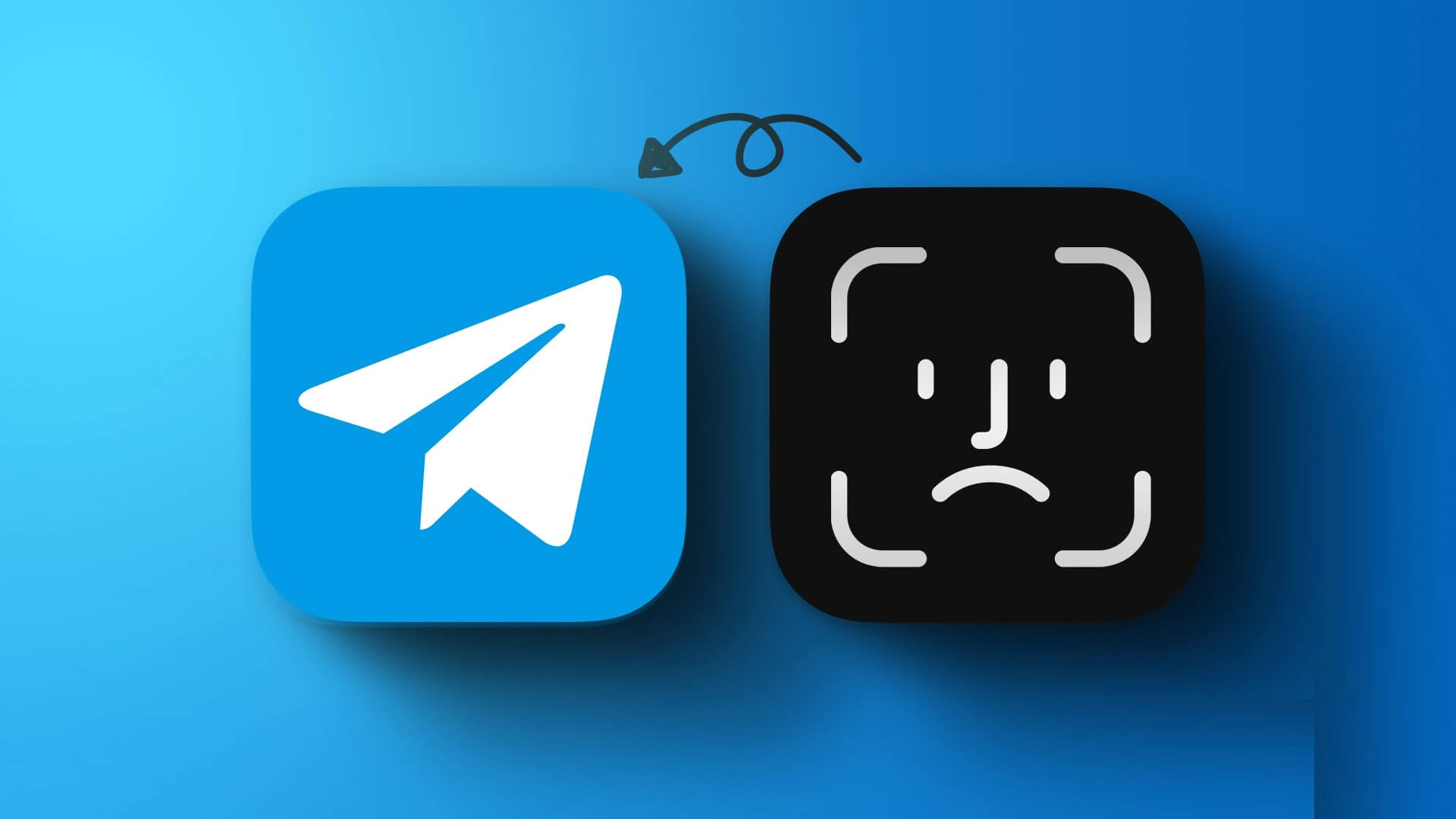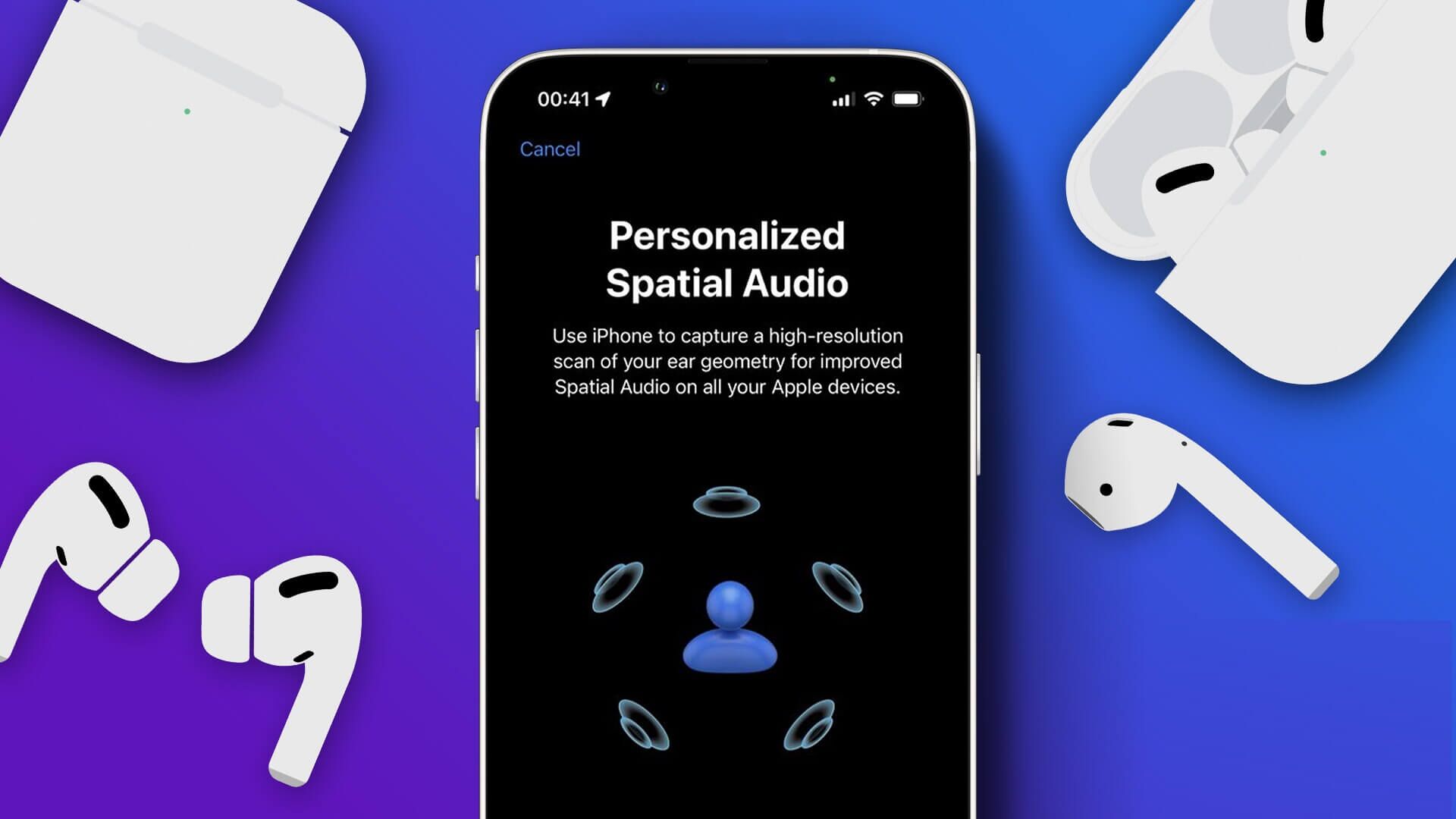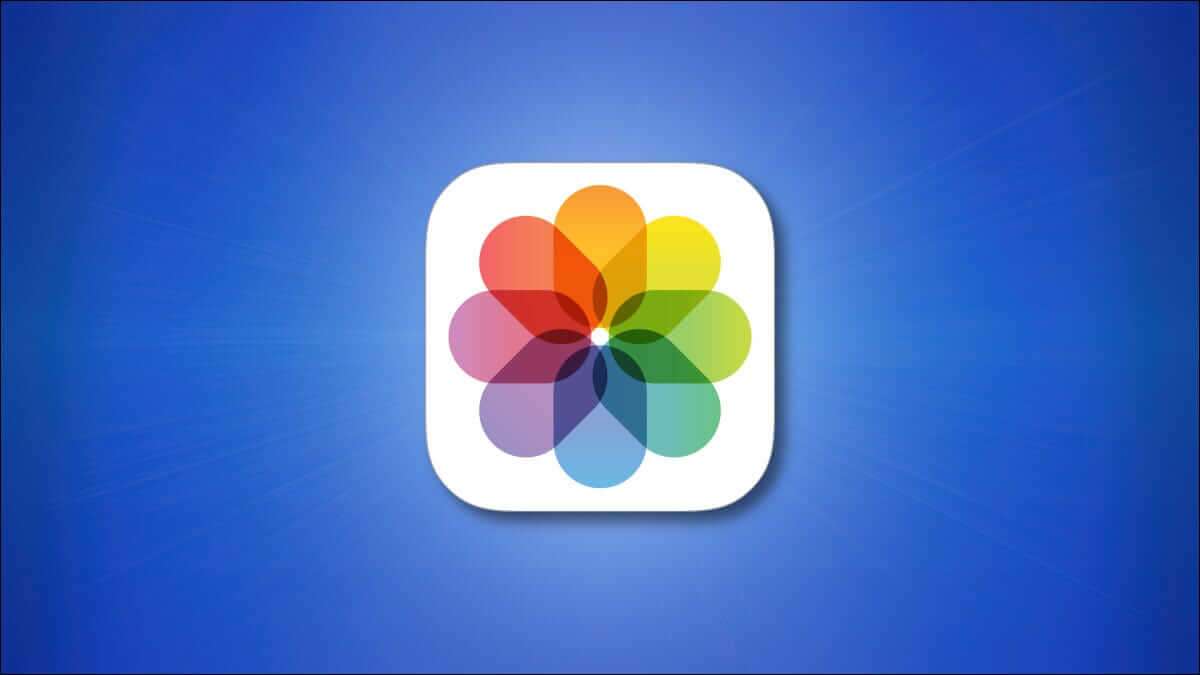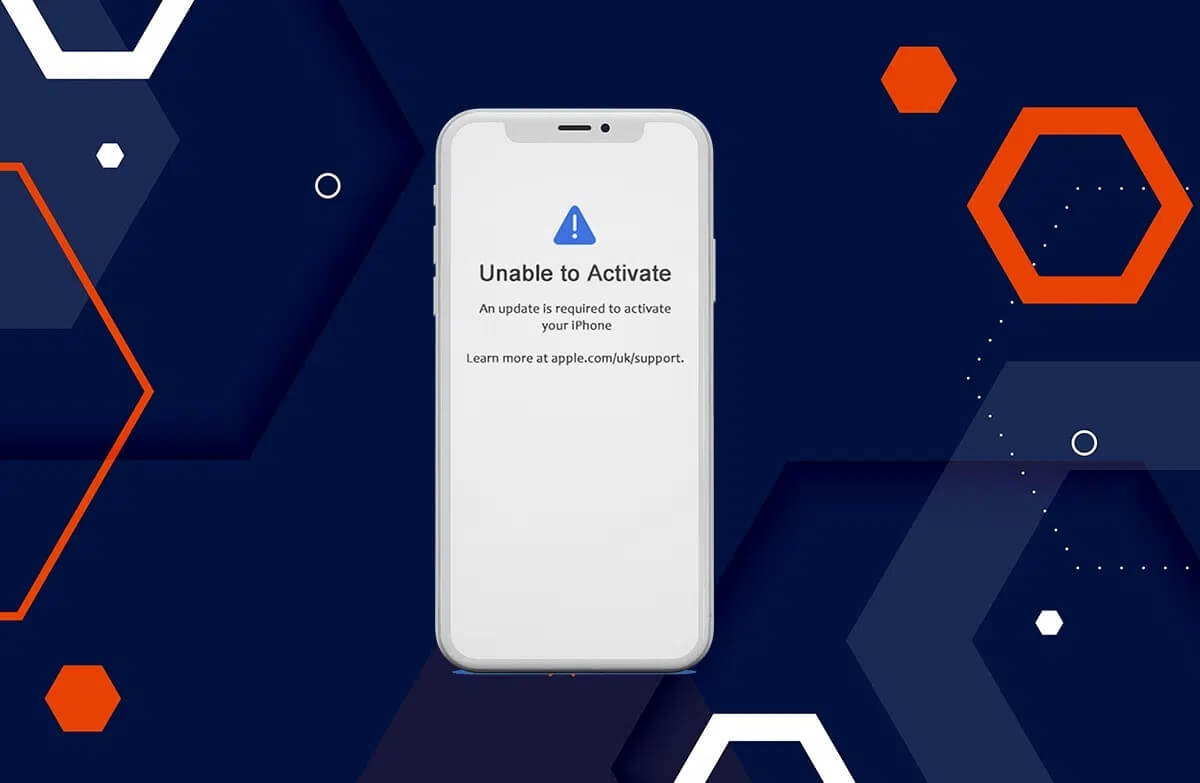Meskipun jam tangan pintar tentu saja memiliki kelebihan, kebutuhan untuk menyalakan layar jam tangan secara terus-menerus bisa jadi menyusahkan. Dan jika Anda tidak ingin jam tangan Anda lebih cepat kehabisan baterai, Anda dapat mengaktifkan deteksi pergelangan tangan. Dengan cara ini, Apple Watch Anda akan menyala secara otomatis segera setelah mendeteksi gerakan tertentu. Namun ada kalanya fitur deteksi pergelangan tangan Apple Watch tidak berfungsi sesuai harapan.
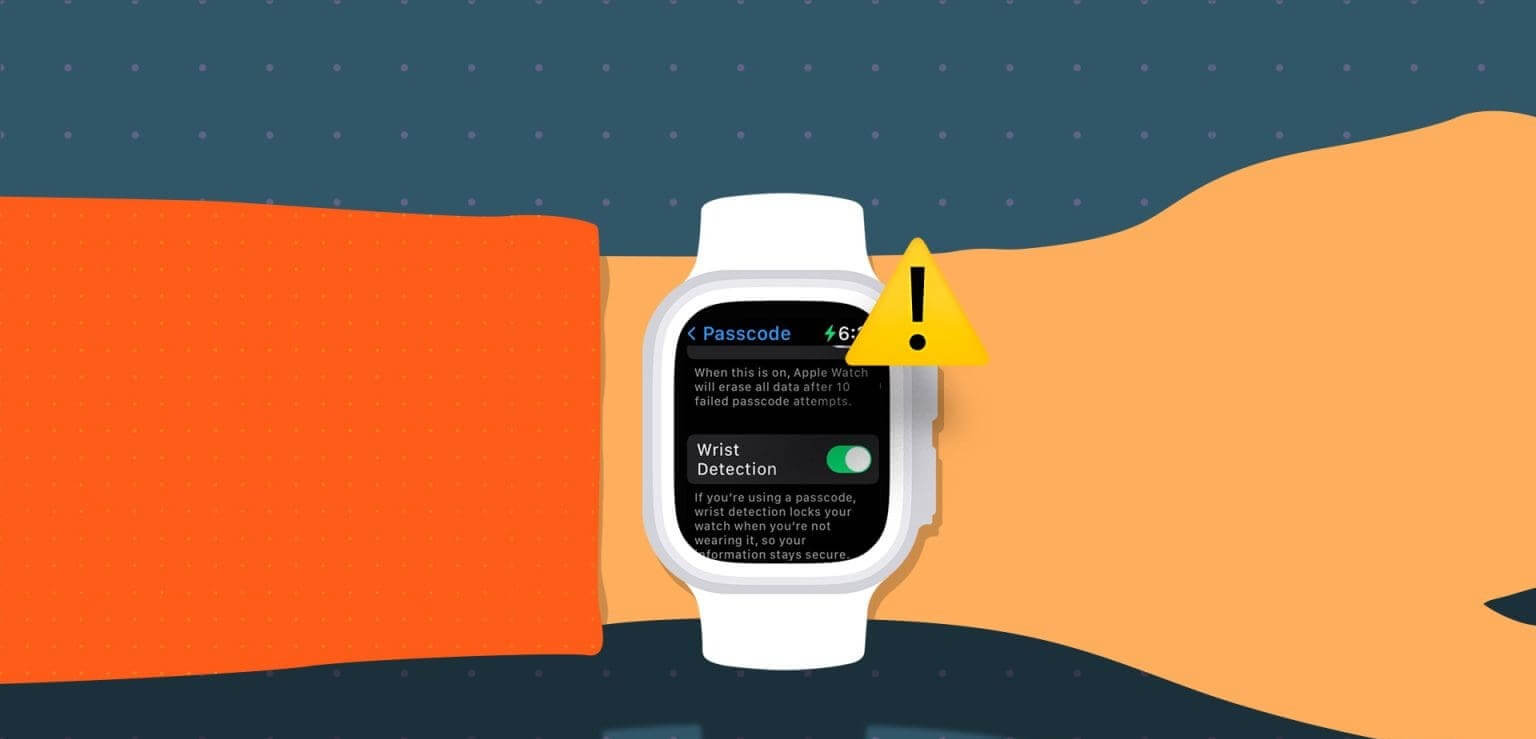
Jika fitur deteksi pergelangan tangan Apple Watch Anda tidak berfungsi, fitur jam tangan lainnya mungkin tidak berfungsi dengan benar. Itu termasuk deteksi jatuh, DanPelacakan detak jantung, pelacakan tidur, buka kunci otomatis, dll. Selain itu, Anda juga akan diminta memasukkan kode sandi setiap kali menggunakan Apple Pay di jam tangan Anda. Jadi, mari kita lihat 9 cara untuk membantu memecahkan masalah ini.
1. Kencangkan tali Apple Watch Anda
Salah satu alasan utama mengapa fitur deteksi pergelangan tangan Apple Watch berhenti berfungsi adalah karena tali jamnya terlalu longgar. Dengan cara ini, Apple Watch Anda terus kehilangan kontak dengan pergelangan tangan Anda, sehingga Anda mengira Anda melepas jam tangan tersebut dan tidak lagi memakainya.
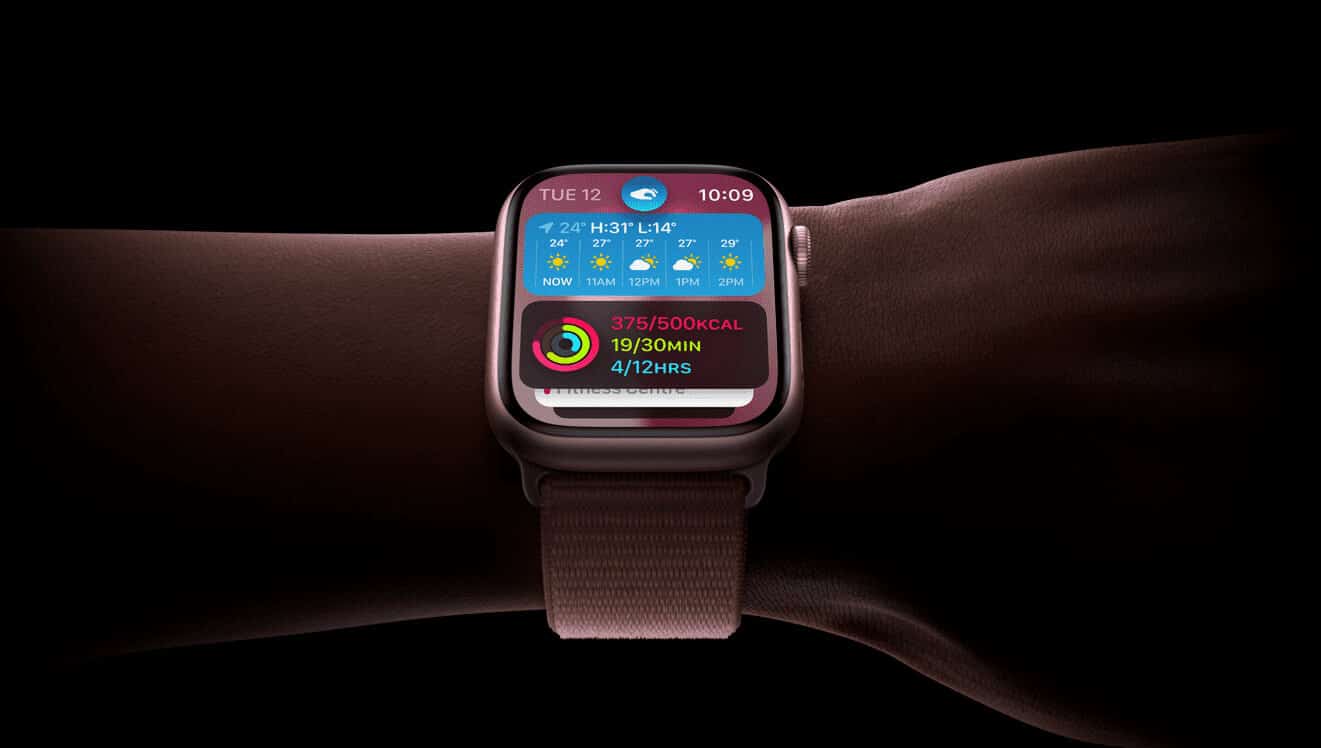
Untuk mengatasi masalah ini, pastikan tali Apple Watch terpasang erat di pergelangan tangan Anda. Tidak harus terlalu ketat, namun cukup untuk menjaga Apple Watch Anda selalu bersentuhan dengan kulit pergelangan tangan Anda, apa pun gerakan tangan Anda.
2. Periksa apakah ada kelembapan atau kotoran di Apple Watch Anda
Kebanyakan jam tangan Apple saat ini bangga akan hal itu peringkat IP Dan tahan debu. Meskipun hal ini sangat baik bagi orang yang suka menggunakan Apple Watch untuk berolahraga, hal ini dapat menyebabkan kotoran atau kelembapan menumpuk di jam tangan. Hal ini dapat mencegah sensor Apple Watch mendeteksi pergelangan tangan Anda, sehingga menyebabkan Deteksi Pergelangan Tangan tidak berfungsi. Dalam hal ini, bersihkan kotak arloji dengan baik, terutama sensornya, sebelum digunakan.
3. Periksa arah jam
Bergantung pada tangan mana Anda memakai Apple Watch, ubah arah jam tangan dari menu Pengaturan. Dengan cara ini, Apple Watch dapat secara akurat mendeteksi tangan mana yang Anda gunakan, memastikan fitur seperti deteksi pergelangan tangan berfungsi sesuai harapan. Inilah cara melakukannya.
Perlengkapan 1: Buka Aplikasi tontonan di iPhone Anda.
Perlengkapan 2: Gulir ke bawah dan ketuk umum.
3: Di sini, klik Tonton Orientasi.
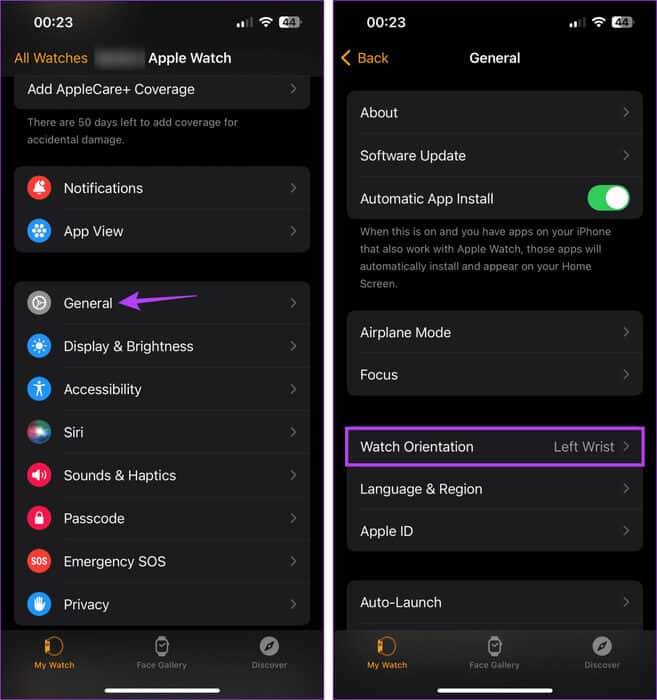
Perlengkapan 4: Sekarang, pilih pengaturan orientasi pilihan untuk Apple Watch Anda. Anda juga bisa berubah Arah Mahkota Digital.
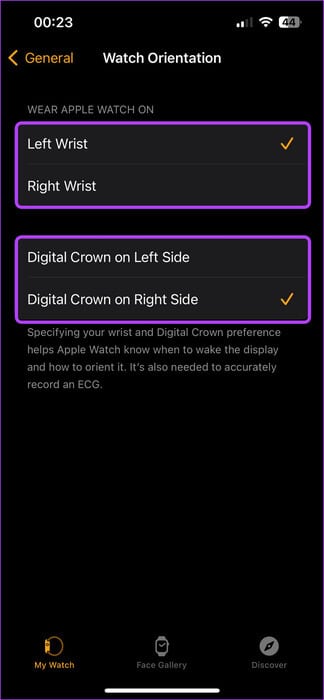
Setelah selesai, coba gunakan Apple Watch Anda lagi untuk melihat apakah deteksi pergelangan tangan berfungsi. Jika tidak, lanjutkan ke perbaikan berikutnya.
4. Coba gunakan Apple Watch di tangan Anda yang lain
Ada keadaan di mana tato dengan tinta tebal menyebabkan beberapa sensor Apple Watch tidak berfungsi dengan benar. Hal ini juga dapat terjadi jika terdapat penghalang lain antara Apple Watch dan pergelangan tangan Anda. Jika ini terjadi, Anda mungkin tidak dapat menggunakan fitur deteksi pergelangan tangan.

Jadi, untuk memeriksa apakah ini masalahnya, gunakan Apple Watch di pergelangan tangan Anda yang lain. Anda juga dapat menggunakan pengaturan di atas untuk menyesuaikan pengaturan arah sesuai tangan Anda. Jika deteksi pergelangan tangan berfungsi dengan cara ini, pertimbangkan untuk menggunakan Apple Watch sebagai gantinya.
5. Nonaktifkan dan aktifkan deteksi pergelangan tangan
Secara default, sebagian besar Jam Tangan Apple mengaktifkan deteksi pergelangan tangan. Namun, jika Anda sering mengalami masalah, seperti Apple Watch tidak aktif saat Anda mengangkat pergelangan tangan, Anda dapat menonaktifkan deteksi pergelangan tangan. Kemudian aktifkan kembali fitur ini untuk melihat apakah berfungsi seperti yang diharapkan. Ikuti langkah-langkah di bawah ini untuk melakukannya.
Perlengkapan 1: Buka aplikasi Tonton di iPhone Anda dan ketuk Kode sandi.
Jika perlu, masukkan kode sandi yang relevan di Apple Watch Anda.
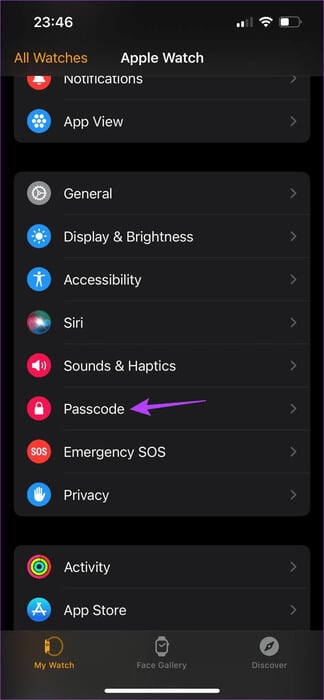
Perlengkapan 2: Di sini, matikan sakelar sakelar Untuk deteksi pergelangan tangan.
3: Lalu tekan mematikan.
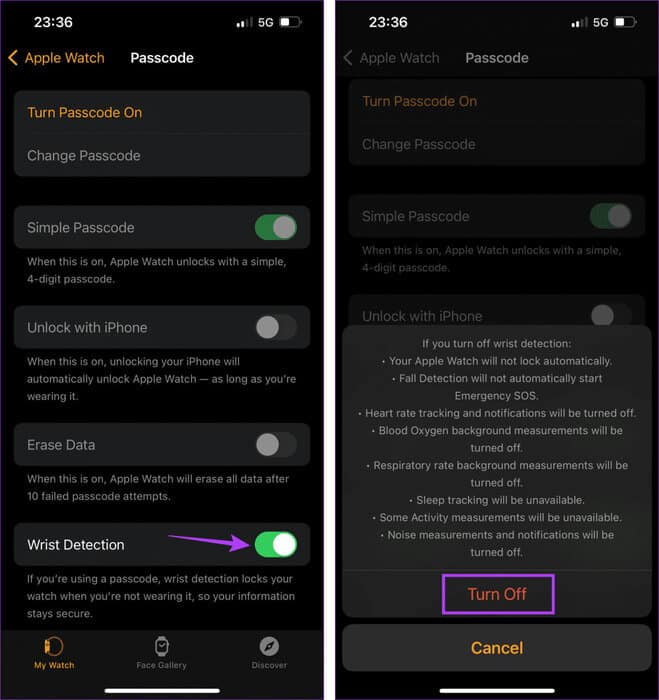
Sekarang, tunggu beberapa saat dan hidupkan kembali sakelar sakelar deteksi pergelangan tangan. Setelah selesai, periksa dan lihat apakah fitur tersebut berfungsi atau tidak.
6. Pastikan Apple Watch Anda masih terhubung ke iPhone Anda
Jika Apple Watch Anda tidak tersambung ke iPhone, hal ini dapat menyebabkan masalah pada fitur tertentu seperti deteksi pergelangan tangan. Ini berarti memeriksa apakah Apple Watch yang Anda pasangkan masih dapat terhubung ke iPhone Anda. Inilah cara Anda dapat memeriksanya.
Perlengkapan 1: Di Apple Watch Anda, tekan tombol samping untuk membuka kunci Pusat kendali.
Perlengkapan 2: Di sini, periksa apakah ikon telepon bisa dilihat.
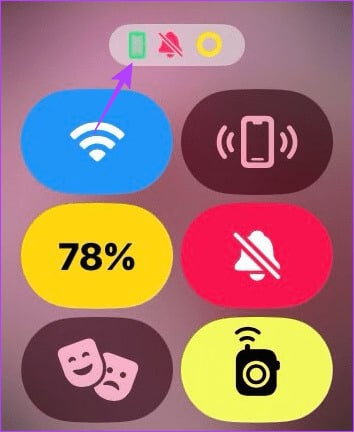
Ini berarti Apple Watch Anda terhubung dan aktif berkomunikasi dengan iPhone Anda.
7. Matikan mode daya rendah
Memimpin Aktifkan mode daya rendah di Apple Watch Anda Untuk memastikannya bertahan lebih lama meskipun daya baterai tidak mencukupi. Namun, tergantung pada versi watchOS, mode ini menonaktifkan berbagai fitur dan fungsi jam tangan, seperti deteksi pergelangan tangan, untuk menghemat baterai. Jadi, jika daya Apple Watch Anda cukup, Anda dapat mematikan Mode Daya Rendah di Apple Watch Anda.
Perlengkapan 1: Tekan tombol samping di Apple Watch Anda untuk membuka kunci Pusat kendali.
Perlengkapan 2: Di sini, klik persentase baterai.
3: Klik “Aktifkan mode daya rendah.”
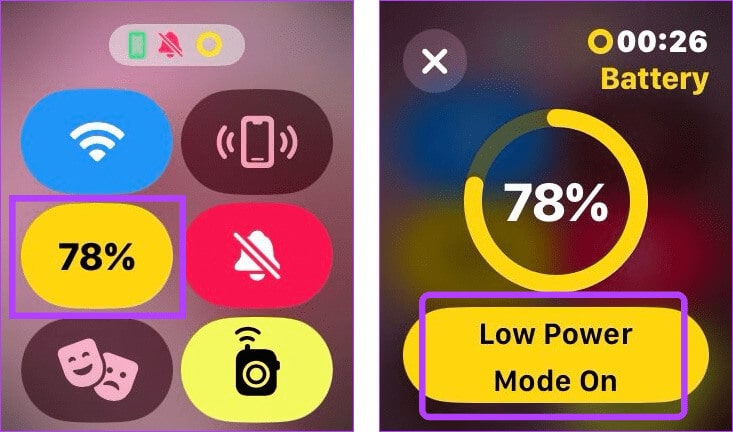
Sekarang, coba gerakkan pergelangan tangan Anda untuk melihat apakah fitur deteksi pergelangan tangan, seperti angkat untuk mengaktifkan, berfungsi sesuai harapan.
8. Putuskan pemasangan dan pasangkan kembali Apple Watch dari iPhone Anda
Jika Anda masih mengalami masalah dalam menggunakan Deteksi Pergelangan Tangan, coba putuskan pemasangan Apple Watch dari iPhone Anda. Kemudian, setelah jam tangan dipasangkan kembali, koneksi baru akan dibuat, menyelesaikan kesalahan atau masalah sementara apa pun dari pemasangan sebelumnya. Inilah cara melakukannya.
Perlengkapan 1: Buka Aplikasi tontonan di perangkat iOS Anda.
Perlengkapan 2: Di pojok kiri atas, ketuk Semua jam tangan.
3: Buka jam tangan yang ingin Anda putuskan pasangannya dan ketuk saya .ikon bersebelahan dengannya.
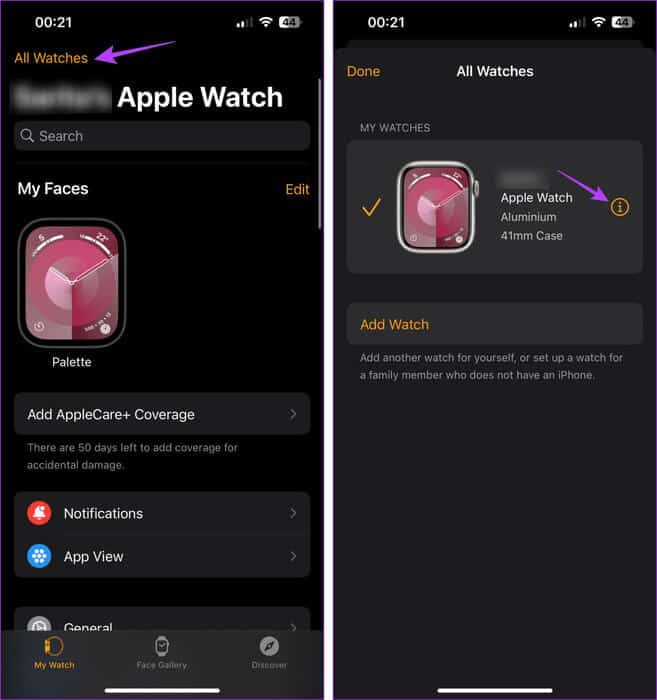
Perlengkapan 4: Gulir ke bawah dan ketuk “Lepaskan pasangan Apple Watch”.
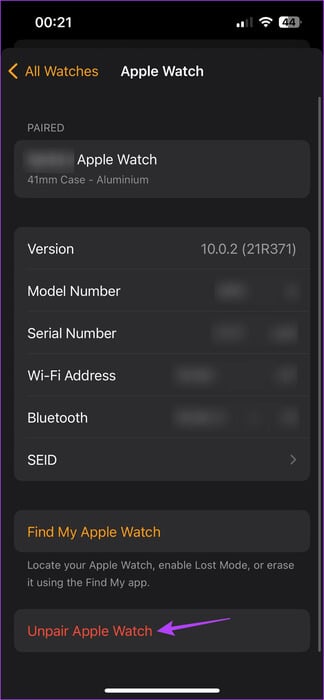
Kemudian ikuti petunjuk di layar untuk menyelesaikan proses pelepasan pasangan. Setelah selesai, pasangkan jam tangan dengan iPhone Anda menggunakan aplikasi Watch dan lihat apakah Anda dapat menggunakan fitur deteksi pergelangan tangan.
9. Setel ulang Apple Watch Anda
Sebagai upaya terakhir, Anda dapat mengatur ulang Apple Watch ke pengaturan pabrik. Ini akan memastikan bahwa pengaturan salah yang mencegah deteksi pergelangan tangan berfungsi dengan baik telah dihapus. Namun, perhatikan bahwa hal itu akan menghapus data jam tangan Anda secara permanen. Anda tidak dapat memulihkannya kecuali Anda membuat cadangan terlebih dahulu. Jika Anda masih ingin melanjutkan, ikuti langkah-langkah di bawah ini.
Perlengkapan 1: Buka aplikasi Tonton di iPhone Anda dan ketuk umum.
Perlengkapan 2: Gulir ke bawah dan ketuk Mengatur ulang.
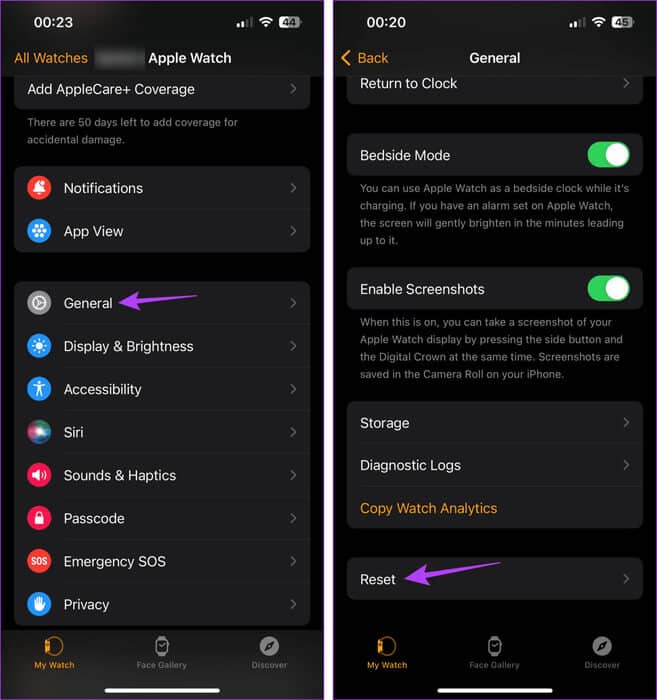
3: Di sini, klik “Hapus konten dan pengaturan Apple Watch.”
Perlengkapan 4: Klik "Hapus Semua Konten dan Pengaturan" Untuk konfirmasi.
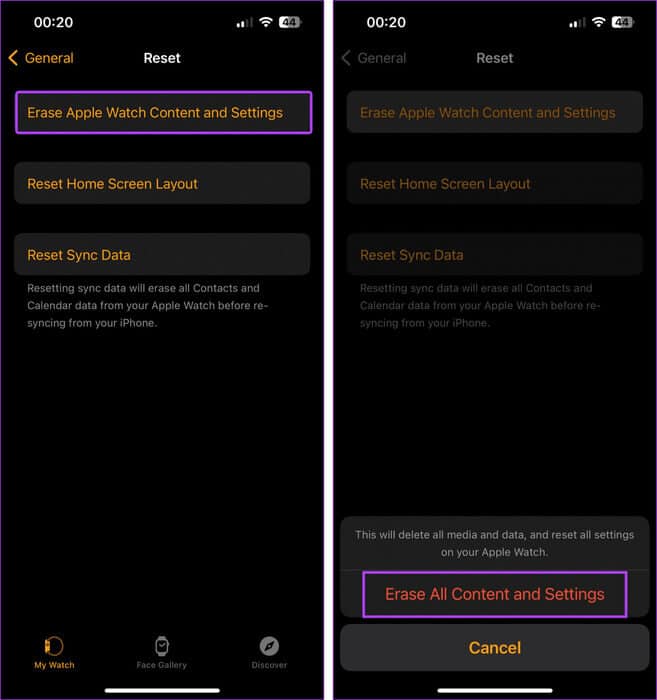
Setelah selesai, Anda mungkin perlu memasangkan kembali Apple Watch dengan iPhone Anda. Kemudian coba gunakan fitur deteksi pergelangan tangan. Ini akan menyelesaikan masalah Anda.
Maksimalkan Apple Watch Anda
Deteksi pergelangan tangan tentu berguna ketika Anda telah mengamankan Apple Watch dengan kode sandi tetapi tidak ingin memasukkannya terus-menerus. Jadi, kami harap artikel ini membantu Anda memperbaiki masalah deteksi pergelangan tangan Apple Watch yang tidak berfungsi. Beri tahu kami di komentar perbaikan mana yang cocok untuk Anda.